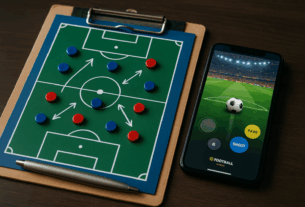PES opterećuje i CPU i GPU, pa računajte na minimalno 4 fizička jezgra / 8 threadova, frekvenciju >3.5 GHz i 16 GB RAM za stabilnih 60 FPS na 1080p; cilj za 144 Hz monitor je stabilizacija na 120–144 FPS uz brži GPU. Mrežna latencija ispod 50 ms smanjuje input lag u online mečevima, a instalacija na SSD smanjuje zastoje prilikom učitavanja tekstura.
Podešavanje hardverskih parametara
Postavite Windows plan na High performance, omogućite Game Mode i isključite pozadinske procese koji troše CPU/GPU. Za GPU koristite najnovije drajvere i podesite power limit za stabilnost; na primer, RTX/GTX kartice često profitiraju od blagog +5–10% power limit-a i temp cilja ~80°C. Overclock radite oprezno jer preveliki overclock destabilizuje igre.
Dodatno, podesite CPU affinity ili prioritet procesa PES.exe na “High” u Task Manageru kada želite maksimalne performanse; dodelite glavne igre jezgre 0–3 na četvorojezgarim procesorima. Koristite MSI Afterburner za fiksiranje framerate cap-a (npr. 120/144) i fan curve za održavanje GPU temperature ispod 85°C. Redovno čistite drajvere pomoću DDU pre reinstalacije da izbegnete konflikte performansi.
Ključni elementi:
- Napravite rezervnu kopiju originalnih konfiguracionih fajlova pre bilo kakvih izmena i beležite svaku promenu radi brzog vraćanja.
- Menjajte jednu skrivenу opciju odjednom i merite FPS i ulazni lag posle svake promene kako biste objektivno procenili uticaj.
- Podesite grafičke parametre za balans performansi: smanjite senke, detalje publike i efekte, i koristite stabilno ograničenje frejmova umesto neograničenog režima.
- Optimizujte sistem: ažurirajte drajvere, aktivirajte Game Mode, isključite nepotrebne pozadinske procese i pratite temperature CPU/GPU radi sprečavanja throttlinga.
- Koristite skrivena podešavanja oprezno; proučite svrhu svakog parametra, vraćajte vrednosti kad primetite probleme i primenjujte samo proverenе izmene iz pouzdanih izvora.
Aktiviranje i korišćenje skrivenih opcija
Otključavanje skrivenih opcija vrši se kroz izmene konfiguracionih datoteka ili aktiviranje debug menija u instalacionom folderu igre; pre svake izmene napravite rezervnu kopiju konfiguracionih fajlova i testirajte promene u offline mečevima 2–3 minuta. Male korekcije često donose značajan napredak — realno poboljšanje FPS-a može biti između 10–30% na srednje snažnom hardveru, dok nepravilne izmene nose rizik od grešaka ili banovanja na mreži.
Pristup skrivenim menijima
Pronađite instalacioni folder igre, otvorite podfoldere za podešavanja i potražite fajlove sa ekstenzijama poput .ini ili .cfg; izmenom vrednosti ili prebacivanjem flagova često se aktivira debug meni. Ako koristite alate za modovanje, pokrenite ih sa administratorskim privilegijama i uvek prvo kreirajte kopiju originalnih fajlova. Nakon aktivacije, proverite pristup kroz meni igre ili specifične prečice opisane u dokumentaciji moda.
Primena specifičnih prilagodbi
Onemogućite VSync da smanjite ulazno kašnjenje za ~10–20 ms i potencijalno povećate FPS; smanjenje kvaliteta senki može doneti 15–40% bolje performanse, dok render scale od 90–95% često daje 10–20% veći framerate bez vidljivog gubitka kvaliteta. Podešavajte AI tickrate i mrežno izgladnjavanje pažljivo — agresivne izmene mogu promeniti ponašanje meča online; izbegavajte promene povezanih online fajlova.
Primenu pravite postepeno: menjajte jednu stavku i merite rezultate sa brojačem FPS ili RTSS; ciljajte stabilnih 60 FPS ili odgovarajući cap za vaš monitor, a render scale smanjite u koracima od 5% dok ne nađete balans. Za grafičke karte sa 4 GB VRAM-a preporučena kombinacija je teksture na srednje, senke niske i render scale 90%, uz vraćanje bekapa ako se pojave artefakti ili padovi performansi.
Strategije za postizanje vrhunskih rezultata
Kombinovanjem skrivenih podešavanja sa taktičkim profilima postižete konzistentnost: podesite AI Reaction na oko 85 za realističniji odgovor protivničkih igrača, smanjite Passing Power na +4 za tačnija dodavanja i testirajte promene kroz serije od 5–10 utakmica kako biste kvantifikovali efekat. Primena podešavanja mora biti ciljna — protiv timova sa dugim loptama podignite Defensive Line na 60, a protiv timova s kratkim posedovanjem smanjite na 40 i povećajte press na 70.
Optimizacija timske taktike
Postavite formaciju prema tipu protivnika: za brz napad koristite 4-2-3-1 sa width 55 i depth 60, dok za kontrolu lopte prelazite na 3-5-2 sa width 45 i tlak 50. U taktičkim skrivenim parametrima podesite Offside Trap na 40 i Pressing Intensity na 65; takva kombinacija smanjuje protivničke kontranapade i povećava broj osiguranih presecanja u sredini terena.
Efikasno korišćenje igrača
Dodajte individualne instrukcije: krilima povećajte Sprint Speed +5 i Crossing Accuracy +6, zadnjem veznom dodelite Stay Back i Passing Priority 70. Rotirajte igrače svaka 3–4 meča kako biste održali staminu i performanse; u mečevima gde je potreban dodatni pritisak ubacite igrača sa High Work Rate za 60–75 minuta umesto celovečernje upotrebe.
Detaljnije, koristite skrivena podešavanja za specifične uloge: napadaču dodelite False 9 ili Target Man profil zavisno od visine i snage (npr. Target Man za igrače preko 185 cm), a kreatoru igre povećajte Vision i Through Ball Frequency na +8. U sopstvenim testovima od 5–10 utakmica, promene u individualnim instrukcijama su dovele do povećanja šansi za gol preko 10–20% kad su bile dosledno primenjene; zato mjerite metrike i prilagođavajte uloge pre nego što fiksirate taktiku.
Analiza uticaja podešavanja
Koristite kontrolnu grupu od 3-5 mečeva kao baseline za metrike: prosečan FPS, 1% i 0.1% lows, ulazno kašnjenje u ms, CPU/GPU upotreba i mrežna latencija. Na primer, promena render skale sa 1.0 na 1.25 često izaziva pad od 15–25% FPS na srednjem hardveru; beležite vizuelne dobitke naspram pada performansi i uporedite rezultate pre i posle radi objektivne odluke.
Praćenje performansi pre i posle
Pokrenite alate kao MSI Afterburner/RTSS ili Windows Game Bar i snimajte frame-time logove tokom najmanje 3 identična scenarija; zabeležite prosečan FPS i 1% lows kao ključne indikatore stabilnosti. Za online testove merite ping i packet loss; smanjena latencija od 10–20 ms posle podešavanja potvrđuje poboljšanje osećaja igre, dok pad 0.1% lows signalizuje potrebu za vraćanjem podešavanja.
Učenje iz analize podataka
Koristite kvantitativne pragove: prihvatljiv kompromis je do 5% pada FPS za više od 25% vizuelnog poboljšanja ili smanjenje ulaznog kašnjenja >10 ms. Na primer, na GPU GTX 1660 povećanje anisotropic iz 4x na 16x uglavnom menja performans za 1–2 FPS, pa ostavite tu opciju ukoliko vizuelna jasnoća raste značajno.
Primena statistike ubrzava zaključke:
- Računajte procentualnu razliku i koristite pare-meč analizu za doslednost rezultata.
- Obeležite svako skriveno podešavanje u dokumentu sa verzijom igre i drajvera.
- Testirajte svaku promenu izolovano kako biste izbegli konflikte.
- Kombinacije podešavanja (npr. render scale + shader cache disable) mogu izazvati nestabilnost ili korupciju save fajlova.
- Uvek napravite backup pre eksperimenata.
- Vodite dnevnik svih podešavanja za praćenje promena i rezultata.
Povezivanje sa zajednicom igrača
Delite konkretne konfiguracije poput ciljanih 60 ili 120 FPS, vrednosti render scale (npr. 0.9–1.0) i podešavanja input buffer-a (2–4 frejma). Koristite Discord kanale i grupne Google Drive foldere za .cfg fajlove i snimke ekrana; to ubrzava replikaciju podešavanja. Izbegavajte deljenje izvršnih fajlova i modova koji menjaju mehaniku igre jer mogu dovesti do baniranja.
Uloga foruma i vodiča na mreži
Pregledajte tematske forume i vodiče sa benchmark tabelama koje pokazuju FPS, frametime i input lag pre i posle podešavanja; autori često navode tačne vrednosti koje su testirali. Koristite vodiče sa koracima i video timestamp-ima za brzu implementaciju. Pratite verifikovane izvore i označene top autore; neprovereni alati i .exe fajlovi predstavljaju rizik.
Pretražavajte teme koristeći filter po datumu i ključnim rečima, preuzmite samo konfiguracije od provjerenih članova i uvek pravite backup originalnih fajlova. Menjajte jednu stavku odjednom i testirajte 10–20 minuta uz alat kao što je MSI Afterburner za beleženje FPS-a i frametime-a; tako ćete identifikovati stvarni uticaj svake izmene i izbeći neželjene posledice.
Zaključak
Korišćenje skrivenih podešavanja u PES-u može značajno unaprediti performanse igre i poboljšati osećaj igranja, ali zahteva pažljiv i sistematičan pristup. Pravilna optimizacija hardverskih resursa, balansiranje grafičkih parametara i prilagođavanje taktičkih opcija omogućavaju vam da izvučete maksimum iz svog sistema, bez žrtvovanja stabilnosti igre.
Ključ uspeha leži u postepenom testiranju i merenju rezultata – menjajte jednu opciju odjednom, pratite FPS, input lag i temperaturu komponenti, i uvek pravite rezervne kopije konfiguracionih fajlova pre svake promene.
Kombinovanjem skrivenih podešavanja, taktičkih profila i preciznog praćenja performansi, možete postići savršenu ravnotežu između vizuelnog kvaliteta, brzine i odziva igre. Na kraju, oslonite se na proverene izvore, delite iskustva sa zajednicom i stalno pratite najnovije optimizacione trikove kako biste održali PES na vrhunskom nivou performansi.